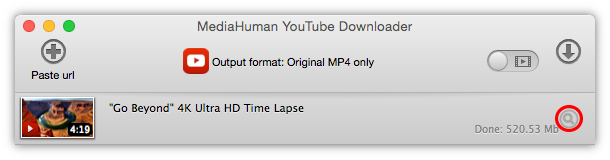Dans votre navigateur, ouvrez YouTube et localisez la vidéo que vous voulez. Copiez son URL dans le presse-papiers.
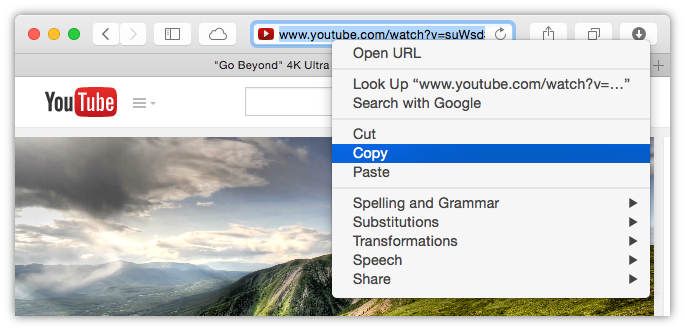
Exécutez le téléchargeur YouTube ou Cmd-Tab (Alt+Tab sous Windows) et coller l'URL dans le programme en utilisant le bouton correspondant dans la barre d'outils :

Vous pouvez ajouter plusieurs vidéos de la même façon.
Maintenant, nous devons dire au programme que nous voulons télécharger ces clips YouTube vers iTunes. Cliquez sur l'icône Préférences en bas de la fenêtre et choisissez Préférences dans le menu. Allez à l'onglet Sortie vidéo.
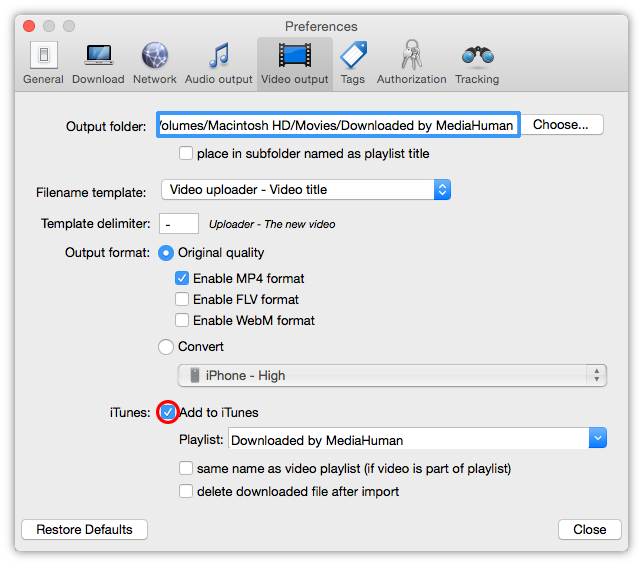
Définir l'option Ajouter à iTunes comme indiqué ci-dessus. Fermez la fenêtre Préférences.
Tout est prêt, cliquez simplement sur le bouton Démarrer de la barre d'outils pour traiter toutes les vidéos à la fois, ou cliquez sur le bouton de chaque vidéo que vous voulez télécharger.
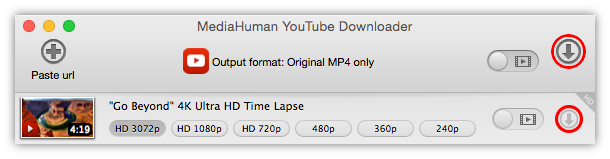
Maintenant, le programme va télécharger les vidéos de YouTube et les mettre dans la bibliothèque iTunes en convertissant automatiquement pendant la procédure. N'est-ce pas magique ?
Nous avons réussi à télécharger des vidéos de YouTube vers iTunes avec un minimum de tracas. Si vous voulez ouvrir les copies locales des fichiers téléchargés, cliquez sur l'icône loupe à proximité d'une vidéo. Bonne chance !